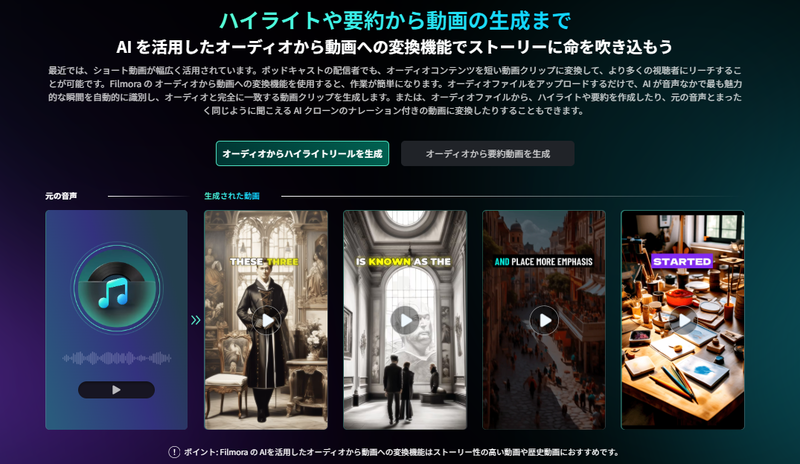
「自分の声やトークでポッドキャストを始めてみたい」
「どんな機材が必要で、どうやって配信すればいいのかわからない」
「実際にポッドキャスト配信を始める手順を知りたい」
こんな風に考えている方も多いのではないでしょうか?
近年、ポッドキャストは急速に人気を集め、音声メディアとしての手軽さから、自分の考えや専門知識を発信したい方にとっても、非常に魅力的なプラットフォームとなっています。
本記事では、ポッドキャスト初心者の方向けに、配信に必要な機材選びから録音・編集のコツ、配信方法まで、ポッドキャスト開設の全行程を徹底解説します!
「Filmora」などの便利なツールを活用した実践的な方法もご紹介するので、この記事を読めば今日からでもポッドキャスト配信をスタートできるはず。
さあ、あなたの声を世界に届ける第一歩を踏み出しましょう!
目次
Part1.ポッドキャストとは?
ポッドキャストとは、インターネット上で配信される音声番組のことで、元々は「iPod」と「broadcast」を組み合わせた造語です。
自分の好きな時間に、好きな場所で、好きなデバイスから聴くことができる点が最大の特徴です。
1-1.ポッドキャストの仕組みとRSS配信
ポッドキャストの核となるのは「RSSフィード」という仕組みです。
RSSフィードとは番組情報をまとめたデータで、新しいエピソードが公開されると、各配信プラットフォームへ自動的に更新が通知されます。
このシステムにより、制作者は一度音声をアップロードするだけで、Apple PodcastsやSpotifyなど複数のサービスに同時配信できるという利点があります。
リスナーは専用アプリでお気に入りの番組を「フォロー」しておくと、新エピソードが自動的に受信され、自分のペースで聴くことができます。
この「好きな時に、好きな場所で」という特性が、忙しい現代人のライフスタイルにマッチし、人気を集めている要因でしょう。
1-2.日本におけるポッドキャストの現状と成長
otonalと朝日新聞がおこなった調査 によると、日本のインターネット人口における月間ポッドキャストユーザー比率は15.7%に達しています。
特に若年層での普及が顕著で、15〜19歳では32.8%(約3人に1人)、20代では25%(4人に1人)がポッドキャストを利用しています。
利用率は動画プラットフォームのTikTokと同等で、Netflix、雑誌、Abemaを上回ります。
15〜29歳に限れば、Amazon Prime Video、ラジオ、Facebook、さらには新聞の利用率も上回るなど、若年層メディアとして急速に存在感を高めています。
調査が始まった2020年の全体利用率14.2%と比較しても成長が見られ、今後も継続して成長することが予測されます。
1-3.ポッドキャストの特徴と他メディアとの違い
ポッドキャストの最大の特徴は「ながら聴き」が可能な点です。
調査によるとユーザーの87.1%が車の運転中や家事、通勤など、他の活動をしながらポッドキャストを聴いています。
これは「目を使わず耳だけで楽しめる」という音声メディアの強みを最大限に活かしています。
また、ポッドキャストユーザーは他のメディアユーザーと比較して情報感度が全項目で高く、特に「新しい製品やサービスを取り入れるのが早い」「新しい流行について人に聞かれる」といった項目で非ユーザーの3倍以上という高いスコアを示しています。
職業比較では、企業の決裁権者(経営者、役員、管理職)の比率が13.1%と7メディア中最も高く、年収も700万円以上の層が17.6%と高年収者の比率が高いという特徴があります。
このように、ポッドキャストは情報感度が高く、経済力のあるオーディエンスにリーチできるメディアという特徴があります。
1-4.ポッドキャストの収益化と可能性
ポッドキャストは情報発信ツールとしてだけでなく、適切な戦略で収益源にもなります。
主な収益化方法は以下の通りです。
| 収益化方法 | 概要 | 特徴 |
| 広告収入 | 番組内で読み上げる広告やアフィリエイト | 1,000再生あたり15〜30ドル程度が相場。Spotifyの広告収入プログラムも活用可能 |
| 会員制プログラム | 月額課金で限定コンテンツを提供 | Patreonなどのプラットフォームを活用。少数の熱心なファンでも安定収入に |
| スポンサーシップ | 特定企業と直接契約 | ニッチな分野ほど専門企業からの関心を得やすい。単価も高い |
| グッズ販売 | オリジナルTシャツやマグカップなど | ファンの応援意欲を収益化しつつ、歩く広告塔にもなる |
| イベント開催 | オンライン・オフラインの有料イベント | ファンとの交流機会創出と収益を同時に実現 |
なお、収益化を成功させるには、まず質の高いコンテンツで忠実なリスナー層を構築し、段階的に複数の収入源を組み合わせることが重要です。
関連記事:オーディオスペクトラムの使い方と活用例3選│音声波形の作り方
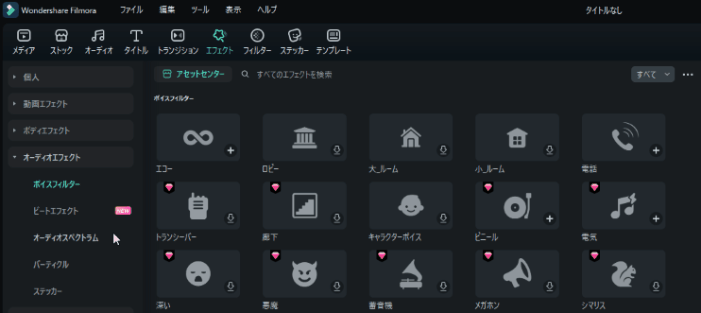
Part2. ポッドキャストの始め方①【準備編】
ポッドキャスト配信を始めるには、配信プラットフォームの選定、テーマ設定、機材準備が必要です。
この章では準備段階で押さえるべきポイントを解説します。
2-1.配信プラットフォームの選び方
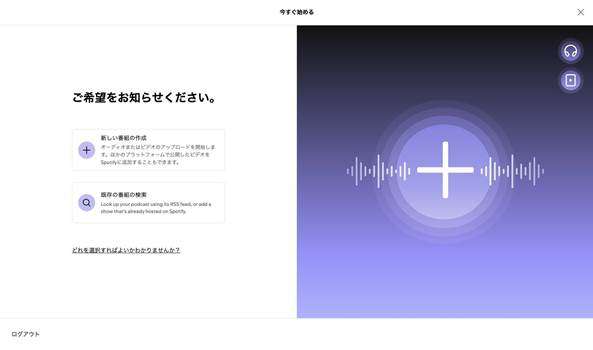
ポッドキャスト配信には「ホスティングサービス」が必要です。
これは音声ファイルを保存し、RSSフィードを生成するサービスで、このRSSを通じて各視聴プラットフォームにコンテンツが配信されます。
配信の全体的な流れは以下の通りです。
音声を録音・編集
ホスティングサービスにアップロード
RSSフィードが生成される
各視聴プラットフォームに登録
リスナーがアプリで視聴
また、主なホスティングサービスは以下の通りです。
| サービス名 | 特徴 | おすすめの用途 |
| Spotify for Podcasters | ・完全無料でエピソード無制限・主要プラットフォームへの一括配信・スマホだけでも配信可能 | 初心者、個人配信 |
| Buzzsprout | ・使いやすいインターフェース・詳細な分析機能・ウェブサイト作成機能 | 初〜中級者 |
| Omny Studio | ・プロレベルの分析機能・広告挿入機能・複数人での運用対応 | 企業、放送局 |
| Transistor | ・複数番組の管理が可能・チーム運用機能・分析機能が充実 | 複数番組運営 |
プラットフォーム選びで意識したいポイントについてもおさえておきましょう。
・使いやすさ(複雑だと続かない)
・配信先の範囲(主要プラットフォーム対応か)
・分析機能(リスナー傾向の把握)
・収益化オプション(将来的な展開)
なお、初心者の方は「Spotify for Podcasters」から始め、リスナーが増えたら有料サービスへの移行を検討するのがおすすめの流れです。
2-2.テーマ・ターゲット・方針について考えよう!
ポッドキャストを始める前に「何を」「誰に向けて」「どのような形で」話すのかを明確にしましょう。
| 設定項目 | ポイント | 具体例 |
| テーマ選び | ・継続して話せるトピック・自分の得意分野や関心事・需要があるジャンル | ・ビジネススキル・映画/アニメ評論・業界インサイト・趣味の深掘り |
| ターゲット設定 | ・具体的なペルソナを描く・身近な人をモデルにする・悩みや関心を想定する | ・30代の忙しいビジネスパーソン・映画初心者の学生・特定趣味の愛好家 |
| 差別化ポイント | ・他の番組との違いを明確に・自分の強みを活かす | ・専門知識を活かした独自視点・ゲスト対談スタイル・最新ニュース解説・リスナーQ&Aコーナー |
| 番組形式 | ・更新頻度と長さを設定・自分のペースに合わせる・無理な理想より継続できるペースを優先 | ・20〜30分×週1回・1時間×月2回・15分×平日毎日 |
| 番組名・イメージ | ・検索されやすいタイトル・内容が伝わるネーミング・印象に残るカバーアート | ・「〇〇ラジオ」より「〇〇のためのビジネス成功術」など具体的なタイトルを |
上記の項目をじっくり検討し、ポッドキャストの方向性を固めましょう。
特にターゲット設定は「この人に話している」と具体的な人物をイメージすると、より親しみやすいトークになります。
また、無理のない頻度設定が長く続けるコツです。
2-3.ポッドキャスト配信に必要な機材・ソフト

続いてポッドキャスト配信に必要な機材とソフトウェアを見ていきましょう。
必須の機材
| 機材 | 役割 | 初心者におすすめの製品 | 予算 |
| マイク | 録音の最重要機材 | Audio-Technica ATR2100x-USBBlue YetiRODE NT-USB Mini | 1万円〜2万円 |
| ヘッドホン | 録音・編集時のモニタリング | Audio-Technica ATH-M20xSONY MDR-7506 | 5千円〜1.5万円 |
| ポップフィルター | 破裂音軽減 | 汎用ポップフィルター | 1千円〜3千円 |
マイクは「コンデンサーマイク」(感度が高いが環境音も拾う)と「ダイナミックマイク」(雑音に強く自宅録音向き)の2種類があります。
また、録音環境も重要です。カーテンやカーペットのある部屋や、毛布を活用して反響を抑えましょう。
編集ソフト
続いて、音声を録音、編集するためのソフトも必要です。
| ソフト名 | 特徴 | 料金 | 対応OS |
| Filmora | ・直感的操作・AIノイズ除去・自動字幕起こし・AI翻訳機能 | 無料版あ(オーディオ編集は完全無料)有料版:6,980円/年〜 | Windows/macOS |
| Audacity | ・完全無料・基本編集機能・ノイズ除去 | 無料 | Windows/macOS/Linux |
| Adobe Audition | ・高度な編集機能・プロ級音質調整 | 月額3,280円〜 | Windows/macOS |
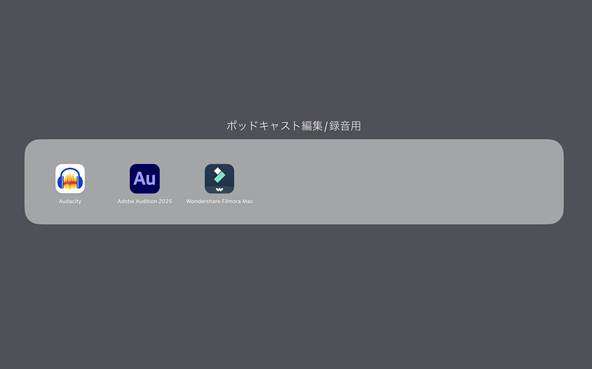
ちなみに筆者は上記ソフトすべてを導入していますが、初心者の方におすすめなのは圧倒的に「Filmora」です。
多くの高度音声/動画編集機能が直感的に使える上、AI機能も豊富で音声編集は完全無料で全機能使用&出力ができる点、また録音機能も搭載しており、動画編集機能も充実している点などが大きな優位性と考えています。
予算がない方は完全無料の「Audacity」も選択肢に入りますが、インターフェースがやや複雑です。
最初は無料版から始め、慣れてきたら有料版に移行するのもよいでしょう。
関連記事:【2025最新】YouTuberやVlogerにおすすめの集音マイク5選!編集方法まで徹底解説
Part3. ポッドキャストの始め方②【録音編】
ポッドキャストの準備ができたら、いよいよ録音に移ります。良質な音声がリスナーの耳に届くよう、効果的な録音方法とコツを解説します。
Step1.録音環境を整える
まずは録音環境を整えましょう。
ポッドキャストの場合、音質はリスナーが継続して聴くかどうかに特に大きく影響します。
| 対策ポイント | 実践方法 |
| 静かな場所の確保 | ・エアコン、冷蔵庫などの機械音を止める・窓を閉め、外部騒音を遮断・録音中は電話やアラームをオフに |
| 反響(エコー)対策 | ・カーテン、カーペットのある部屋を選ぶ・クローゼットや押入れも効果的・毛布やクッションで簡易防音 |
| マイク位置 | ・口から10〜15cm離す(拳1つ分)・ポップフィルターを使用・マイクを少し斜めに向ける |
録音テストを必ず行い、実際に音を聞いてみましょう。環境音やエコーが気になる場合は対策を追加します。
Step2. ポッドキャスト録音ソフト・アプリの選択
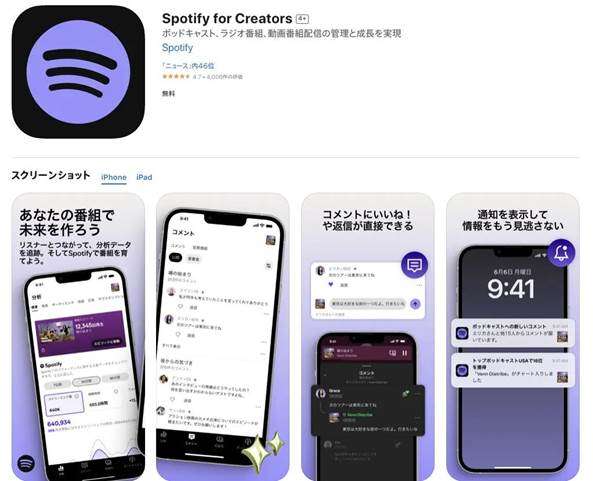
出典:https://apps.apple.com/jp/app/spotify-for-creators/id1056182234
録音方法はいくつかありますが、主に以下の3つから選ぶのがおすすめです。
| 録音方法 | 特徴 | おすすめの環境 |
| 専用録音アプリ | ・Spotify for Creators(旧Spotify for Podcasters/Anchor)アプリ・スマホ1台で録音から配信まで完結※2024年6月以降は一部作成ツールが変更 | ・外出先での録音・機材を揃えられない場合・シンプルに始めたい方 |
| 録音専用ソフト | ・Audacity(無料)・専用マイク+PCで高音質・複数トラック録音可能 | ・自宅/スタジオ録音・音質重視の方・編集にこだわる方 |
| 動画編集ソフト | ・Filmora(録画・録音機能あり)・画面録画+音声の同時収録も可能・音声編集なら無料版でもウォーターマーク追加もない | ・AIによる音声編集機能も使用したい方・画面解説も含める場合・YouTubeにも投稿したい方 |
初心者の方は、まずはスマホアプリからスタートするのが手軽です。
Spotify for Creatorsアプリを使えば、録音から編集、配信までワンストップで行えます。
音質にこだわる場合は、USBマイク+PCソフトの組み合わせが費用対効果に優れています。複数トラック録音や詳細な編集も可能です。
関連記事:【徹底解説】高音質ボイスレコーダーアプリ「PCM録音」の使い方を紹介
Step3.実際の録音手順
マイクとソフトの準備ができたら、録音に移りましょう。
ヘッドホンモニタリング
録音中はヘッドホンで自分の声をモニタリングすることをおすすめします。
こうすることで
・音量レベルの確認
・雑音やポップ音の検出
・マイク位置の調整
が可能になります。
ヘッドホンなしで録音すると、後から聞いて「こんな音が入っていた」と驚くことも多く、編集時の余計な手間が増えてしまいます。
台本・メモの用意
完全な台本を用意するか、箇条書きメモだけにするかは好みですが、何らかの指針があると話がブレにくくなります。
初心者の方には以下の構成例をおすすめします
オープニング(番組名、今回のテーマ、自己紹介)- 30秒
今回の内容紹介 - 30秒
本編(メインコンテンツ)- 15〜25分
まとめ・次回予告 - 1分
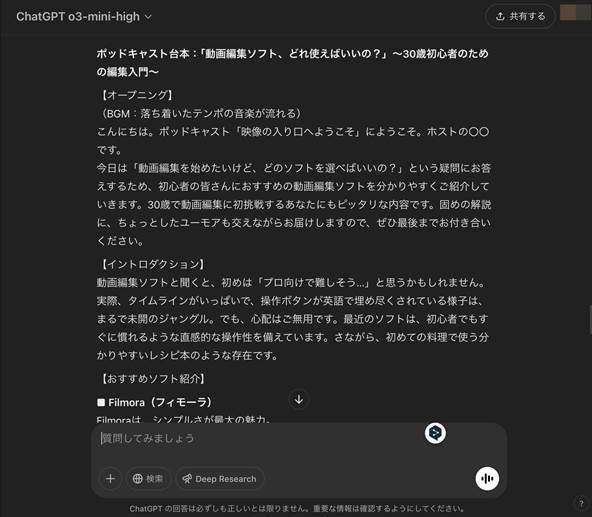
また、台本作成であれば、最近はChatGPTやClaudeなどのAIを活用する方法もおすすめです。
例えば、あらかじめ「ポッドキャストの台本として内容をまとめて」とした上で、簡単な流れや話したいことを、AIに入力(マイクor記入)すれば、ある程度スムーズな流れの台本が完成できるはずです。
詳細は以下の記事で解説しているので、気になる方はぜひ併せてご覧ください!
関連記事:ChatGPTを使って動画編集を効率化・自動化する方法
Filmoraでの録音方法
例えば、Filmoraで録音するケースの場合、以下の様な手順となります。
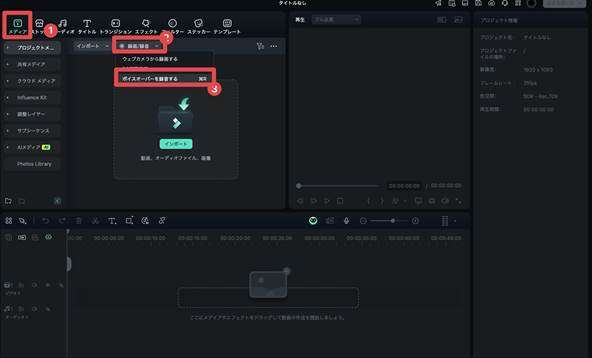
Step1: Filmoraを起動し、[新しいプロジェクト]>[メディアタブ]>[録画/録音]を選択
Step2: [ボイスオーバーを録音する]を選ぶ
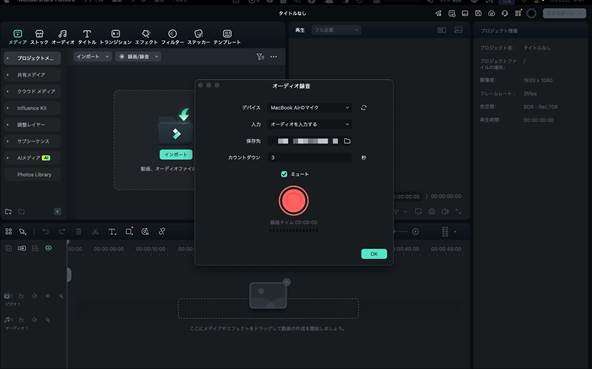
Step3: デバイス/入力/保存先を指定する
Step4: [REC]ボタンをクリックして録画開始
Step5: 録画終了後、タイムラインに自動追加され編集可能に
Part4. ポッドキャストの始め方③【編集編】
録音が完了したら、次は編集作業に移ります。
この章では、Filmoraを使った効率的な音声編集の方法を解説します。
適切な編集によって、録音時の言い間違いや無音部分を取り除き、聴きやすいポッドキャストに仕上げることができますよ!
Step1.音声ファイルのインポート
まずは編集するための音声ファイルをFilmoraに取り込みましょう。
【Filmoraで録音した場合】
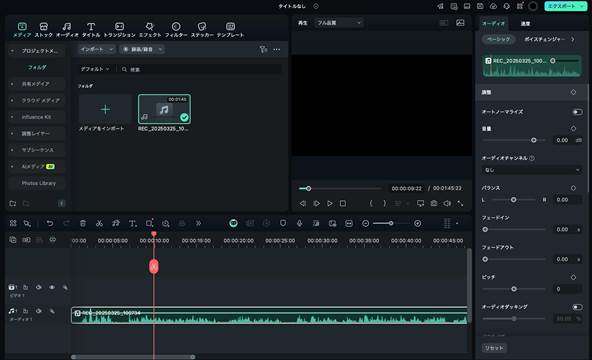
Filmoraの画面録画機能で録音した場合は、録音終了後に自動的にタイムラインに追加されます。
【他のツールで録音した場合】
Filmoraを起動し、[新しいプロジェクト]を起動
[メディア]タブを選択
画面上部の[インポート]をクリックするか、メディアライブラリにファイルをドラッグ&ドロップ
Step2.無音部分の検出と削除

録音した音声には不要な無音部分が含まれていることがあります。
Filmoraの無音検出機能を使って効率的にカットしましょう。
インポートした音声ファイルを右クリックして[無音検出]を選択
しきい値(無音と判断する音量)と最小期間(検出する無音の長さ)を設定
[分析する]をクリックして音声をAIが分析
分析結果を確認し、[タイムラインにエクスポートする]をクリック
無音検出を使うだけで、長い沈黙や不要な間が自動的にカットされ、テンポの良い音声に仕上がります。
Step3. ノイズ除去とAI機能の活用
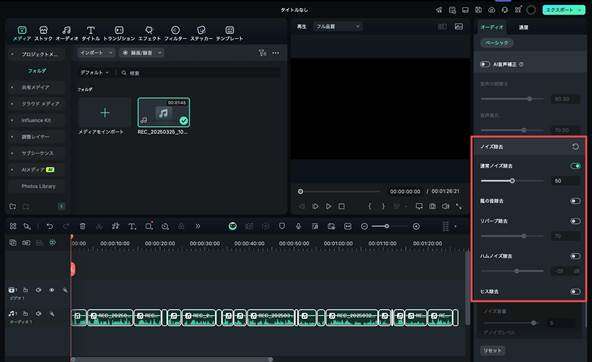
Filmoraのノイズ除去機能を使って、音質を向上させましょう。
タイムライン上の音声クリップをクリック
画面上部の[オーディオ]パネルを選択
ノイズ種類に合った[ノイズ除去]をオンにし、強度を調整(30〜50%程度がおすすめ)
また、ノイズ除去に加えて、Filmoraには例えば以下のようなAI機能が搭載されています。
| AI機能 | 使用方法 | 効果 |
| 自動字幕起こし | 音声クリップを選択→ツールバー→[自動字幕起こし] | ・ポッドキャスト内容をテキスト化・ショーノート作成にも便利 |
| AI翻訳 | 音声クリップを選択→[タイトル][AIキャプション][AI翻訳] | ・多言語展開が可能・グローバルなリスナー獲得 |
| ボーカルリムーバー | 音声クリップを選択→[オーディオ][ボーカルリムーバー] | ・BGMから歌声を分離・バックトラックのみ使用 |
| オートノーマライズ | 音声クリップを選択→オーディオ編集パネル→[オートノーマライズ] | ・動画内音声を自動でノーマライズ(均一化)できる機能 |
| オーディオダッキング | 音声クリップを選択→オーディオ編集パネル→[オーディオダッキング] | ・バックグラウンド音声を自動で下げて、話し言葉を際立たせる |
関連記事:音声編集ができる無料ソフト10選|プロが使えるソフトも紹介
Step4.BGMや効果音の追加
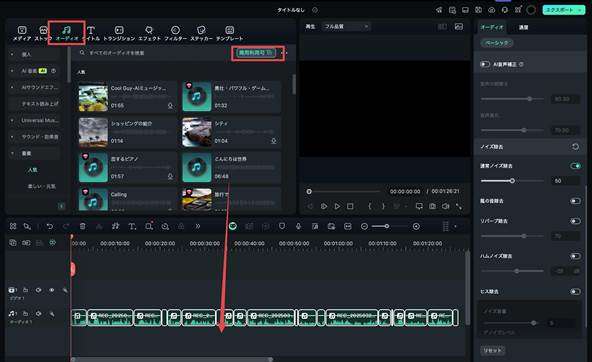
ポッドキャストの印象を高めるためにBGMや効果音を追加しましょう。
なお、BGMは特に著作権に注意が必要です。
Filmora内蔵のロイヤリティフリー音楽素材や、AI音楽ジェネレーター機能、スマートBGMジェネレーター機能などを使用しましょう。
Step5.最終調整とエクスポート
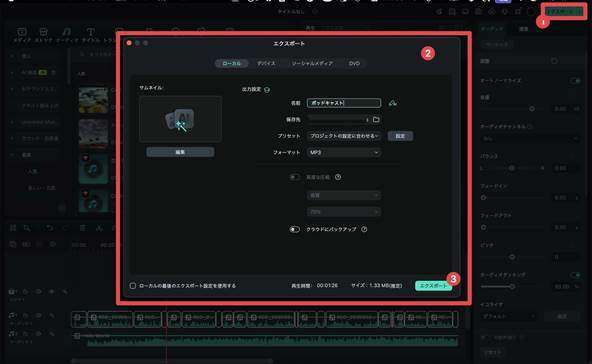
編集が完了したら、最終チェックを行いエクスポートします。
全体の音量バランスを確認(会話とBGMのバランス)
[エクスポート]をクリック
[オーディオ]タブを選択
フォーマット(MP3推奨)と品質を設定
出力先フォルダを指定して[エクスポート]をクリック
MP3形式、192kbpsの設定が音質とファイルサイズのバランスが良く、ポッドキャスト配信に適しています。
以上の手順でFilmoraを使った基本的な音声編集は完了です。編集作業に慣れてきたら、より細かい調整や高度な効果を試してみましょう!
Part5.ポッドキャストの始め方④【配信編】
最後にSpotify for Creatorsを例に、録音・編集したポッドキャストを配信する方法を解説します。
Step1.ホスティングサービスに登録
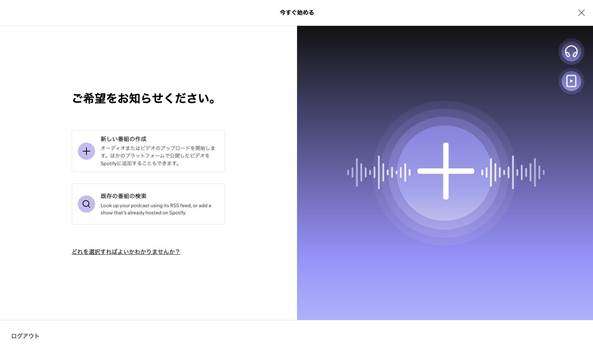
Spotify for Creatorsにログイン※初めての場合は[登録する]からスタート
[新しい番組の作成]をクリック
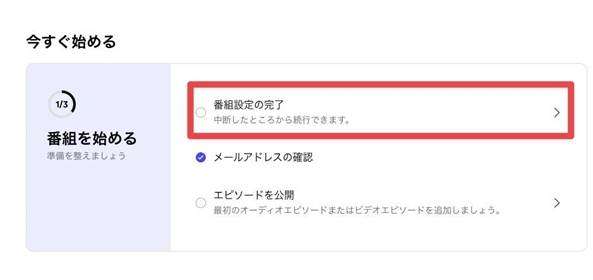
[番組設定の完了]から番組情報やアートワークを登録
なお、アートワークは、Filmora内のAI画像生成機能や、AIステッカー機能で簡単に生成できます。Filmoraユーザーの方はぜひこちらも活用してみてください。
Step2.エピソードをアップロード
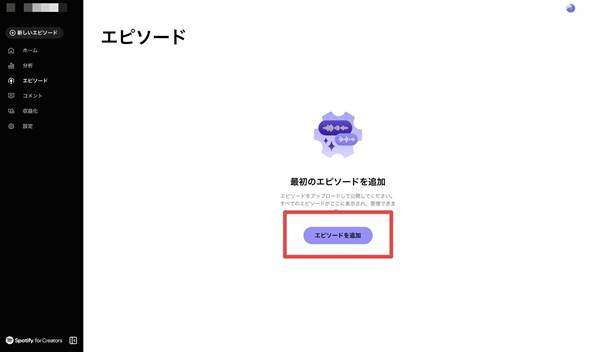
ダッシュボードから[エピソード][エピソードを追加]
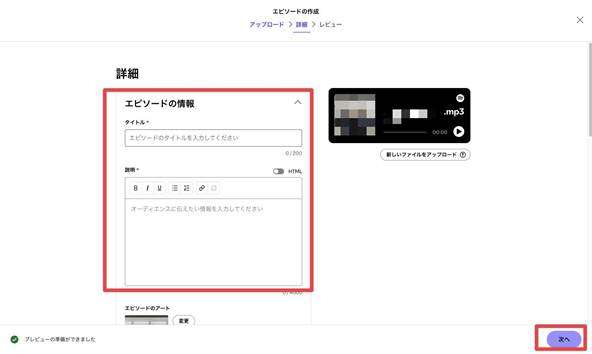
作成下MP3ファイルをアップロードしてタイトル・説明文を入力
スケジュールを設定し[公開する]をクリック
Step3.複数プラットフォームへ配信
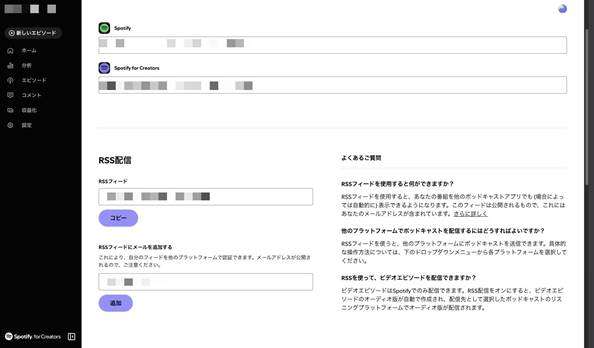
[設定][配信可否]から[RSS配信]を有効化
しRSSフィードURLをコピー
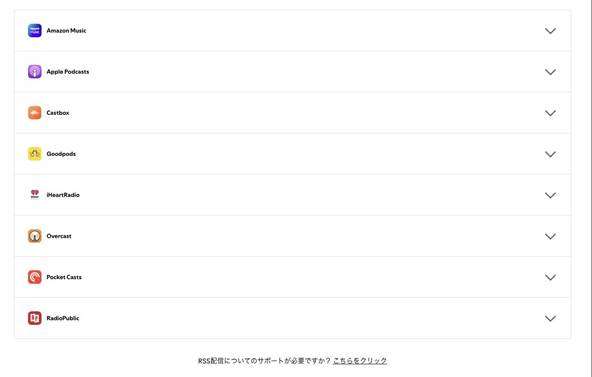
主要プラットフォームへ登録(画面下部に各プラットフォーム向けガイドあり)
RSSフィードを一度登録すれば、以後は新エピソードをSpotify for Creatorsにアップロードするだけで全プラットフォームに自動配信されます!
配信後のポイント
定期更新スケジュールを維持
SNSで新エピソード告知
分析データを活用して改善
とにかく継続が成功の鍵です。質の高いコンテンツを定期的に提供し続けましょう!
関連記事:Adobe Podcast AI で音声を編集する方法をご紹介
Part6.ポッドキャストについてよくある質問
ポッドキャスト配信を始める際によくある疑問とその回答をまとめました。
Q1.ポッドキャストを始めるのにお金はかかりますか?
基本的には少ない予算から始められます。
ホスティングサービス「Spotify for Creators」は無料で利用でき、初心者の方ならスマホやPCの内蔵マイクでも録音可能です。
また、音質向上のためにUSBマイク(1万円前後)に投資すれば十分な品質が得られます。
本格的に続ける場合は徐々に機材をアップグレードしていくのがおすすめです!
Q2.エピソードの長さはどのくらいが適切ですか?
基本的に、最適な長さはテーマやターゲットによって異なります。
統計的には20〜40分が平均的な長さですが、通勤時間(30分程度)で聴ける長さが好まれる傾向にあります。
また、テーマによっては10分の短めコンテンツや、1時間超のディープな対談も成立します。
まずは自分が話しやすい長さから始め、リスナーの反応を見ながら調整するのが良いでしょう。
Q3.今からポッドキャストを始めても遅くないですか?
結論、全く遅くはありません。
ポッドキャスト市場は引き続き拡大しており、日本国内でも、リスナー人口は増加中です。
確かに競合は多いですが、ニッチな分野や独自の切り口があれば、今からでも十分にリスナーを獲得できます。
何より継続することで、時間をかけて視聴者が増えていくケースが多いのがポッドキャストの特徴です。
Q4.ポッドキャストを続けるモチベーション維持のコツは?
ポッドキャスト運営は成果が見えにくく、特に初期は反響が少ないため挫折しやすいものです。
継続するコツとしては
・最初の10エピソードは「自分のため」に作る心構えを持つ
・初めてのリスナーコメントなど小さな成果を喜び、記録する
・他のポッドキャストと比較せず、自分の成長に注目する
・バッチ録音(複数エピソードをまとめて録音)で制作の負担を減らす
・本当に情熱を持って話せるテーマに集中する
成功している番組も最初から人気があったわけではなく、ほとんどは地道な継続の結果です。
「毎回少しずつ改善」と「自分のペースを守る」ことが、長期的な成功への近道です。
まとめ:今日から始めるポッドキャスト配信で自分の声を世界へ!
本記事では、ポッドキャスト配信の始め方について、準備から録音、編集、配信までの流れを解説しました。
特に初心者の方でも迷わず始められるよう、機材選びからテーマ設定、実際の配信手順まで具体的に紹介しています。
Spotify for Creatorsなどの無料ホスティングサービスを活用すれば、初期投資を抑えながらも質の高いポッドキャストを配信できます。
また、Filmoraのようなユーザーフレンドリーな編集ソフトを使えば、AIノイズ除去や自動字幕起こしなど、プロ並みの編集も簡単に実現できます。
ポッドキャスト配信は即座に結果が出るものではありませんが、継続することで徐々にリスナーを増やし、あなたの声とメッセージを広げることができます。
まずは行動してみることが大切です。
さあ、あなたも今日からポッドキャストを始めてみましょう!






役に立ちましたか?コメントしましょう!